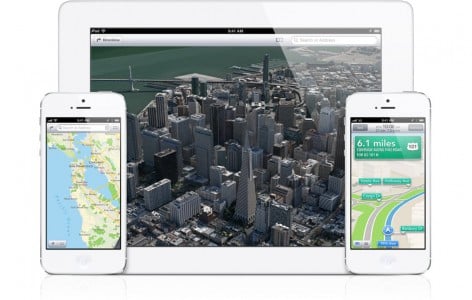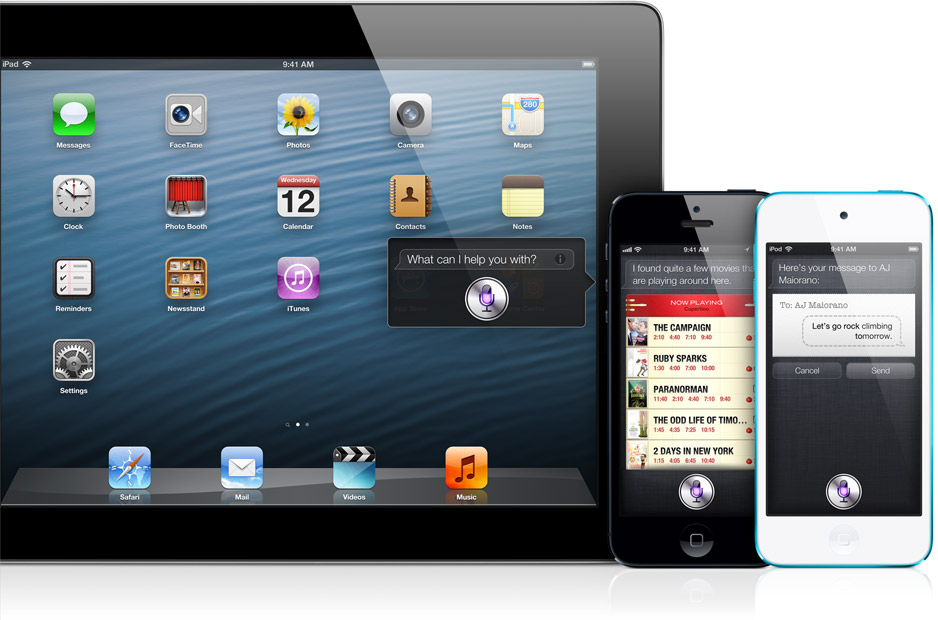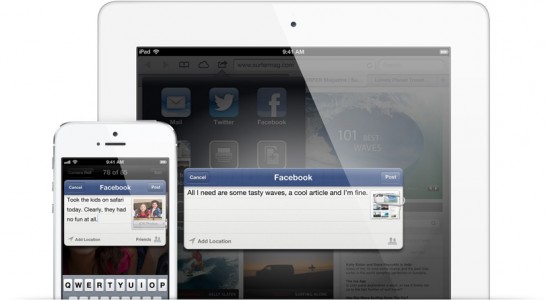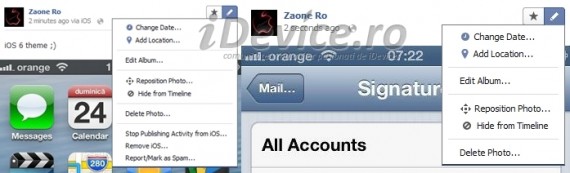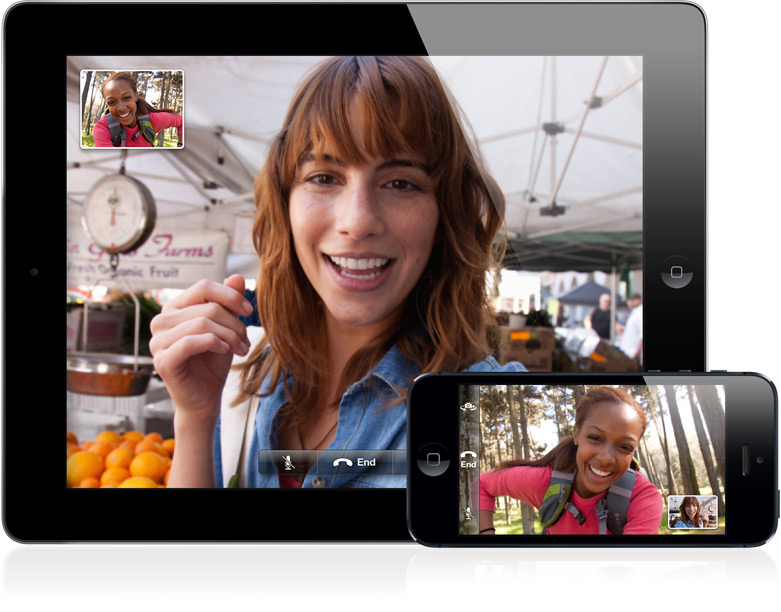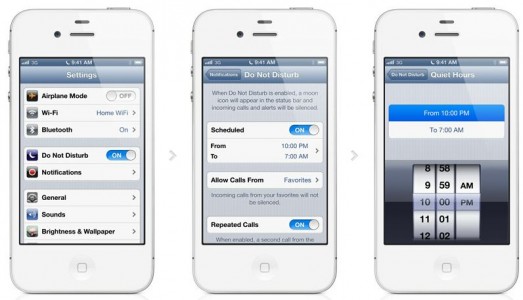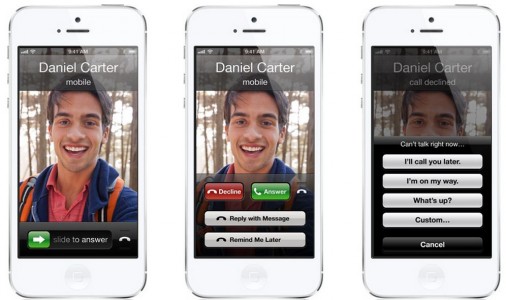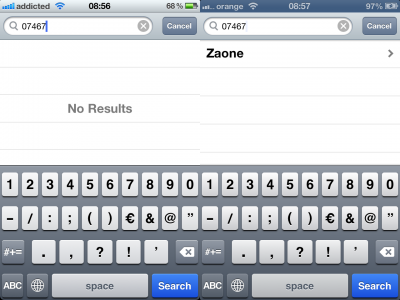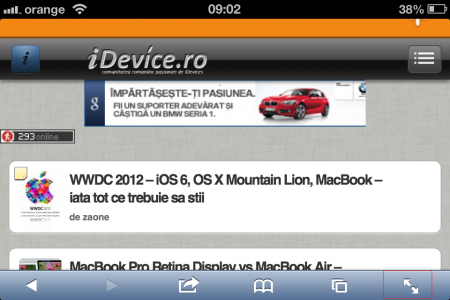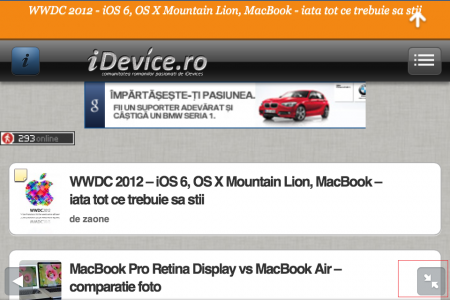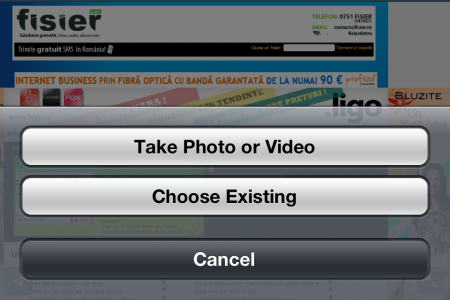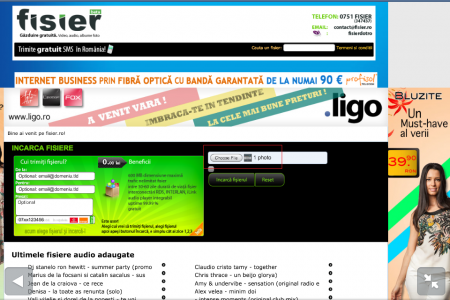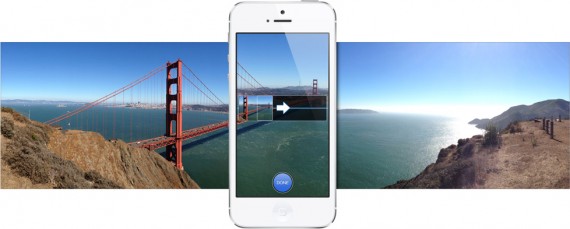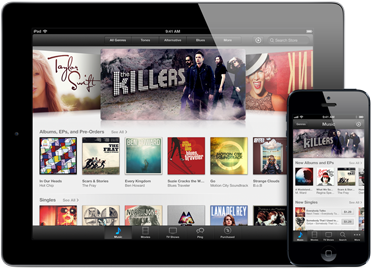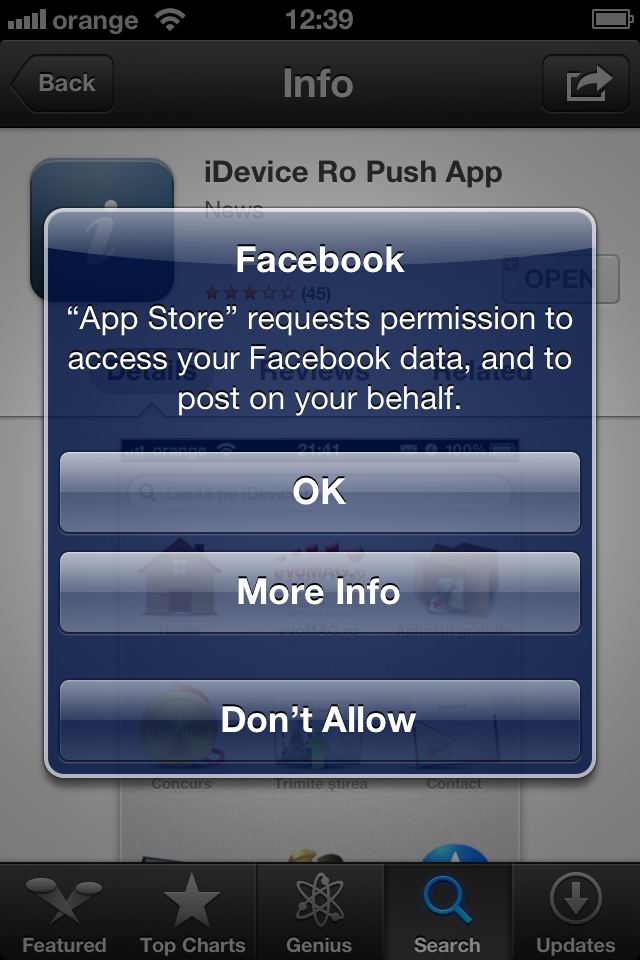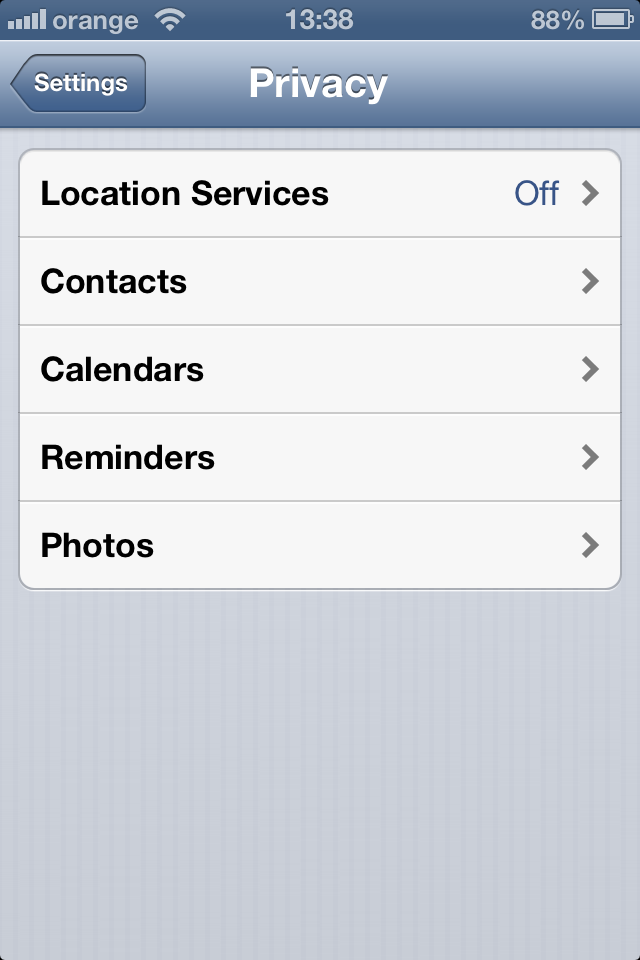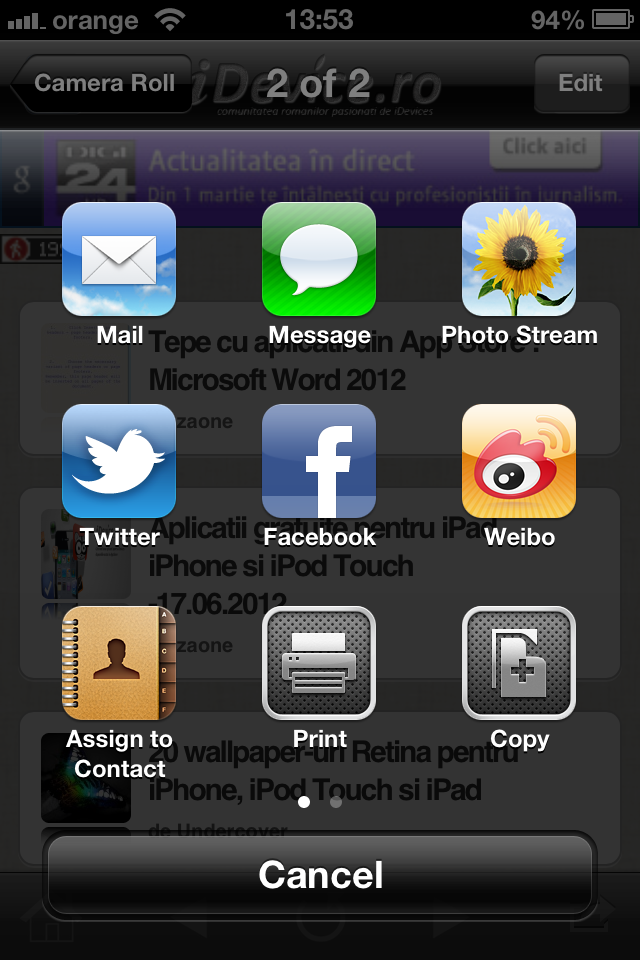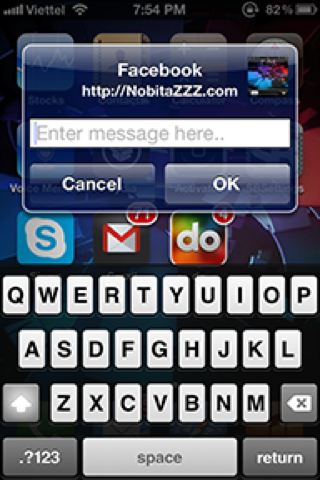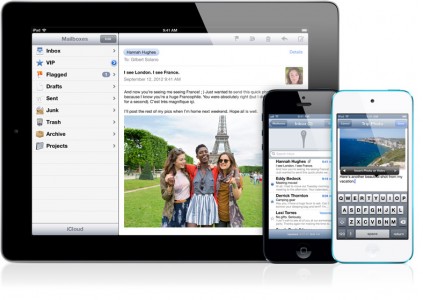In aceasta seara compania Apple a lansat iOS 6 prin intermediul iTunes, toti utilizatorii putand instala aceasta versiune a iOS foarte simplu si usor. Cea de-a sasea versiune a sistemului de operare pentru iDevice-uri aduce o serie intreaga de noutati care probabil pentru multi nu vor fi chiar atat de grozave. Daca veti fi multumiti de iOS 6 veti afla abia dupa ce il instalati, iar mai jos v-am listat cele mai importante noutati pe care le aduce sistemul de operare.
In iOS 6 Apple a inclus o noua aplicatie maps care ofera utilizatorilor un sistem de harti conceput de catre Apple, un sistem de navigatie turn-by-turn, informatii despre trafic si un sistem 3D de vizionare a hartilor numit Flyover. Acest sistem de harti foloseste in mare partei hartile celor de la TomTom, dar si ale altor companii, el acopera doar marile orase din Romania, iar modului 3D FlyOver nu este disponibil in vreun oras din tara noastra. Avem totusi posibilitatea de a utiliza sistemul de navigatie Turn-By-Turn, dar numai pe iPhone 4S, iPhone 5, iPad 2 sau iPad 3, iar sistemul care ofera informatii despre trafic este inutil.
Aplicatia Maps inlocuieste Google Maps, dar nu este chiar atat de utila si acest review comparativ, facut in iunie, inca este in mare parte valabil. Desi Apple a actualizat constant hartile pentru aplicatia Maps, sistemul nu este la fel de detaliat precum Google Maps si nu contine la fel de multe informatii.
In iOS 6 Siri devine mai destept, invata cateva limbi noi, romana nu este inclusa printre ele, insa asta nu este tot. Pe iPad 3 si iPod Touch 5G veti putea utiliza Siri fara nici cea mai mica problema, numarul terminalul care poate rula asistentul crescand acum la 4. Daca tot ruleaza pe mai multe dispozitive, Siri a devenit si mai destept, iar acum poate scrie statusuri pe Facebook/Twitter si poate deschide aplicatii numai prin simpla rostire a numelui lor cand el este deschis.
Pentru americani, si alte tari, Siri poate cauta rezultate pentru jocuri sportive, poate cauta locatii, insa pentru noi poate face rute pentru navigarea prin aplicatia Maps si cam atat. Siri trebuie utilizat tot in limba engleza, iar acesta este unul dintre motivele pentru care romanii nu il vor.
In iOS 6 Apple a integrat Facebook-ul in sistemul sau de operare intr-o maniera identica, cu cea prin care ne-a integrat Twitter in iOS 5. Acum avem posibilitatea de a ne loga la Facebook direct din aplicatia Settings, avem posibilitatea de a partaja poze sau link-uri direct din Safari sau Photos si putem trimite mesaje pe Facebook direct din Notifications Center. Facebook-ul este acum o parte integrata a iOS 6, insa acest lucru ar putea avea un impact negativ asupra experientei de utilizare a iDevice-urilor.
Aici puteti citi mai multe despre intrarile pe care le introduce Facebook in calendarul vostru, dar si despre sincronizarea numerelor de telfeon ale prietenilor vostri, iar la final va spun ca Apple a inclus in aplicatia App Store posibilitatea de a da like/share aplicatiilor care va plac.
In iOS 6 Apple a implementat optiunea de a incarca poze din iDevice-urile noastre direct pe reteaua de socializare Facebook fara a mai folosi aplicatia Facebook disponibila in App Store. Aceasta optiune aduce si alte cateva functii noi in reteaua de socializare care acum ne permite sa administram modul in care sunt publicate pozele. Practic Facebook ne da optiunea de a bloca complet publicarea de poze de pe sistemul de operare iOS, insa aceasta optiune cred ca se refera doar la integrarea nativa facuta de catre Apple, aplicatia Facebook din App Store ramanand cu functia de incarcare a pozelor.
Cei de la Facebook nu au oferit detalii in legatura cu aceste optiuni, Apple nu a specificat absolut nimic, insa daca aveti iOS 6, incarcati o poza pe Facebook si accesati meniul de editare a post-ului atunci veti avea afisate optiunile din partea stanga a imaginii. Am facut o comparatie intre setul de optiuni disponibile pentru pozele incarcate direct din iOS(stanga) si cele incarcate prin aplicatia Facebook(dreapta) si observati ca in cazul celor incarcate prin iOS avem un set mai amplu de optiuni. Presupun ca in viitor Facebook va mai include altele si pana in toamna avem timp sa le descoperim.
Shared photo Streams
[youtube]http://youtu.be/kE0RgqIXNJQ[/youtube]
In cadrul conferintei Apple din iunie compania a prezentat cateva functii interesante pentru PhotoStream-ul care este interconectat la sistemul iCloud. Mai exact, Apple ne permite acum sa partajam poze din aplicatia Photos direct in PhotoStream, insa ne permite sa le trimitem prietenilor nostri si sa le comentam direct din aplicatie. Putem alege persoanele la care ajung pozele si daca acea poza este disponibila public sau nu, PhotoStream-ul avand optiuni detaliate pentru aceste functii.
Now you can share just the photos you want, with just the people you choose. Simply select photos from the Photos app, tap the Share button, choose who you want to share your photos with, and they’re on their way. Friends using iCloud on an iOS 6 device or a Mac running Mountain Lion get the photos delivered immediately in the Photos app or iPhoto.3 You can even view shared photo streams on Apple TV. If the folks you’re sharing with aren’t using an Apple device, they can view your photos on the web. People can like individual photos and make comments. And you can share as much as you want: Your shared photo streams don’t count against your iCloud storage, and they work over Wi-Fi and cellular networks.
De indata ce partajati o poza prin PhotoStream veti observa ca in aplicatia Settings aveti o noua categorie dedicata exclusiv acestui serviciu. Acolo puteti face albume cu fotografiile partajate, le puteti accesa, puteti lasa comentarii pentru ele si le puteti partaja pe diversele retele de socializare, prin email sau SMS. Pozele partajate de catre voi apar in aceasta interfata a iCloud, acolo oricine avand acces si putand vizualiza/descarca toate pozele publicate de voi de-a lungul timpului.
La final va spun ca intregul sistem este implementat in Notifications Center, deci atunci cand o persoana va trimite o poza sau comenteaza la o poza publicata de voi veti fi anuntati printr-o notificare push. Avand in vedere ca deja exista iCloud sau Twitter, PhotoStream-ul trebuie privit diferit, ca un serviciu care iti permite sa partajezi rapid prin iOS poze pe care nu doresti sa le vada chiar oricine.
FaceTime prin 3G sau 4G
In iOS 6 Apple ne da optiunea de a face apeluri FaceTime prin retele de date, indiferent daca vorbim despre o retea EDGE, 3G sau 4G. Apelurile pot fi initiate numai de pe iPhone 4S, iPhone 5 sau tableta iPad 3, insa pentru a avea o conversatie reusita trebuie sa aveti si o conexiune video buna. Daca nu aveti o conexiune de internet buna, atunci apelurile FaceTime se vor rezuma doar la posibilitatea de a vorbi la telefon cu interlocutorii vostri. La final va spun ca un minut de apeluri FaceTime prin 3G consuma cativa MB de trafic, deci trebuie sa aveti grija cand il utilizati cu o optiunea de internet.
Passbook
Passbook este o noua aplicatie inclusa de catre Apple in iOS 6 ca un suplinitor pentru NFC-ul care deocamdata nu a fost inclus in vreun iDevice. Cu ajutorul Passbook-ului utilizatorii isi pot organiza cupoanele de reduceri, biletele la filme/avion/meciuri sportive, loyalty card-uri, boarding pass-uri, informatii despre check-in-ul la un zbor aerian, etc, astfel incat ele sa fie usor accesibile atunci cand ajung la comercianti. In momentul in care utilizatorul ajunge la comerciant, pur si simplu arata acel cupon salvat in Passbook, comerciantul il scaneaza si ii ofera clientului ceea ce a platit.
Ideea este interesanta pentru ca ofera un mod centralizat de a stoca toate aceste informatii pe care utilizatorii le aveau disponibile, in general, pe suport de hartie, insa problema este ca Passbook-ul nu trebuie doar utilizat de catre consumatori, ci trebuie suportat de catre vanzatori. In SUA si alte tari dezvoltate, Passbook-ul va fi cel mai probabil util, insa in tari precum Romania el nu va avea o utilitate foarte mare.
Your boarding passes, movie tickets, retail coupons, loyalty cards, and more are now all in one place. With Passbook, you can scan your iPhone or iPod touch to check in for a flight, get into a movie, and redeem a coupon. You can also see when your coupons expire, where your concert seats are, and the balance left on that all-important coffee bar card. Wake your iPhone or iPod touch, and passes appear on your Lock screen at the appropriate time and place — like when you reach the airport or walk into the store to redeem your gift card or coupon. And if your gate changes after you’ve checked in for your flight, Passbook will even alert you to make sure you’re not relaxing in the wrong terminal.
Phone – DoNotDisturb
Do Not Disturb este o functie prezentata in iunie de catre compania Apple, ea permitand utilizatorilor de iDevice-uri sa ascunda toate notificarile din iOS. Functia nu blocheaza complet notificarile ci ascunde doar bannerele de notificari(inclusiv apelurile), mesajele fiind afisate in Notifications Center pentru a fi vizualiza ulterior de catre utilizatori. Totusi functionalitatea optiunii nu se opreste aici deoarece Apple i-a facut un meniu special in sectiunea Notifications iar acolo putem seta anumite ore intre care ea este activa, iar noi nu vom primi nicio notificare.
iOS 6 adds new calling features to your iPhone. Now when you decline an incoming call, you can instantly reply with a text message or set a callback reminder. And when things are just too hectic, turn on Do Not Disturb and you won’t be bothered by anyone — except can’t-miss contacts like your boss or your better half.
Totusi nu va imaginati ca Apple va izoleaza de lumea larga deoarece aveti optiunea de a primi notificari privind apelurile de la anumite persoane din lista voastra de contacte, iar daca doriti puteti seta ca iOS-ul sa va anunte atunci cand o persoana suna de mai multe ori. Do Not Disturb este o functie foarte importanta a iOS-ului deoarece ea permite utilizatorilor sa scape de grija blocarii notificarilor sau a dezactivarii conexiunii de internet, totul fiind facut automat de catre iDevice-uri.
Turn on Do Not Disturb to suppress all incoming calls and notifications. Enable it manually or schedule a recurring time, like after 10:00 p.m. on weeknights. Or allow calls from your favorites or specific contact groups.
Phone – Remind me Later si Reply with Message
In afara functiei DoNotDisturb, compania Apple a implementat in aplicatia Phone si alte doua functii interesante numite Remind me Later si Reply with message. Remind Me Later va da posibilitatea de a respinge un apel setand un reminder in aplicatia Reminders, acel reminder putand fi configurat pentru a va aminti sa sunati persoana respectiva dupa o anumita perioada de timp, sau cand parasiti o anumita locatie. Optiunea va ajuta sa nu uitati vreodata ca o persoana v-a sunat si optiunile oferite de catre Apple sunt extrem de utile.
Reply With message va da posibilitatea de a respinge un apel trimitand un mesaj predefinit de catre voi, sau configurat chiar in acel moment. In momentul in care sunteti sunta veti vedea in LockScreen un buton ce are logo-ul unui telefon si tragand acel buton in sus veti deschde meniul din care puteti alege sa folositi cele doua optiuni prezentate acum. In cazul Reply With message trebuie sa apasati butonul din partea de sus a meniului si va fi deschisa o noua interfata in care aveti listate mesajele predefinite plus un buton care va permite sa va scrieti propriul mesaj. Mesajele predefinite le puteti modifica in Settings>Phone.
Phone – cautare contacte dupa numar de telefon
iOS 6 este disponibil a fost lansata acum cateva luni de zile si instalandu-l presupun ca unii dintre voi au descoperit ca acum aplicatiile Phone si Contacts va permit sa cautati contactele din agenda in baza unui numar de telefon. Din pacate a fost nevoie de 6 versiuni ale iOS pentru ca Apple sa implementeze aceasta functie in iPhone-ul sau, si asta in conditiile in care compania a primit cereri de acum cativa ani. Din pacate direct din dialer nu veti putea tasta o parte a unui numar de telefon pentru a primi sugestii din agenda de contacte, deci totul se rezuma la aplicatiile mentionate anterior.
Presupun ca in viitor dialer-ul aplicatiei Phone va avea aceeasi functionalitate, insa cred ca abia in iOS 7 o vom afea disponibila.
Safari
A fost nevoie de cativa ani de zile, insa iata ca Apple a inteles in sfarsit importanta implementarii unei optiuni care ne permite sa utilizam browserul Safari in mod fullscreen. Daca aveti iOS 6 instalat, accesati orice pagina web, intoarceti iPhone-ul vostru pentru a il pune in landscape mode, iar in partea dreapta jos veti avea un buton cu doua sageti. Apasand acel buton veti ascunde barele de meniu ale Safari, avand posibilitatea de a naviga fullscreen, adica afisati continutul paginilor pe intreg ecranul iPhone-ului vostru.
Aceasta functie este extrem de importanta deoarece ea creste simtitor spatiul in care sunt afisate website-urile, insa din pacate nu o puteti utiliza si in modul portrait. Functia este disponibila doar pe iPhone si numai in iOS 6, deci nu o puteti utiliza deocamdata in iOS 5.
O alta noutate importanta care trebuia implementata acum cativa ani de zile are legatura cu posibilitatea de a incarca poze si clipuri video pe orice website-uri. iOS-ul nu permitea utilizatorilor sa faca acest lucru prin Safari, insa incepand cu iOS 6 veti putea incarca orice, oriunde, fara restrictii. Pozele si clipurile video sunt preluate din aplicatia Photos a iOS, la fel ca si in cazul oricarei alte aplicatii, insa aveti desigur optiunea de a face o poza sau un clip video pe loc si de a il incarca.
[youtube]http://www.youtube.com/watch?v=7t-NT-QamMQ[/youtube]
Toate browserele pentru desktop-uri au implementat in butoanele back/forward un sistem care ne permite sa vizualizam cele mai recente pagini accesate. Practic faceti click pe acel buton pentru cateva secunde si imediat veti avea afisata o lista cu paginile recent accesate in cadrul browserului vostru, lista ajutandu-va sa reveniti rapid la o pagina deschisa anterior. Posesorii de iDevice-uri au cerut implementarea acestei functii in Safari, ea este disponibila prin intermediul unor tweak-uri din Cydia, insa in iOS 6 o veti putea utiliza nativ si in clipul video de mai sus v-am aratat cum functioneaza ea.
Modificarea este subtila, nu a fost prezentata de catre Apple la WWDC 2012, nu stiu daca altcineva a prezentat-o pe undeva, insa ea este extrem de buna si cred ca multi dintre voi o vor folosi cu placere in viitor.
La final va spun ca Apple a implementat pentru Safari si functia iCloud Tabs care va permite sa sincronizati tab-urile deschise pe Safari de pe Mac cu cele deschise in iDevice-ul vostru si viceversa. Functia este utila pentru cei care lucreaza la ceva sau citesc ceva important si sunt fortati sa plece de acasa.
Accessibility – Guided Access
[youtube]http://youtu.be/cgN1fuVYb9c[/youtube]
La WWDC 2012 Apple a prezentat o functie numita Guided Access care permite posesorilor de iDevice-uri sa controleze modul in care sunt utilizate aplicatiile din propriile dispozitive. Practic activand acest modul posesorii de iDevice-uri pot stabili reguli in baza carora oricine le poate utiliza aplicatiile instalate in terminale. Guided Access permite dezactivarea atingerilor in anumite zone ale aplicatiei stabilite de utilizator, permite blocarea posibilitatii de a inchide aplicatia sau dezactivarea completa a functiilor shake, tilt, etc, totul cu ajutorul unui simplu buton.
iOS 6 comes with even more features to make it easier for people with vision, hearing, learning, and mobility disabilities to get the most from their iOS devices. Guided Access helps students with disabilities such as autism remain on task and focused on content. It allows a parent, teacher, or administrator to limit an iOS device to one app by disabling the Home button, as well as restrict touch input on certain areas of the screen. VoiceOver, the revolutionary screen reader for blind and low-vision users, is now integrated with Maps, AssistiveTouch, and Zoom.
Guided Access este in principal util pentru cei care prezinta iDevice-uri in display-uri si nu vor sa inchida anumite aplicatii de prezentare, dar mai ales pentru cei care inmaneaza iDevice-urile copiilor. Folosind aceasta functie va puteti asigura ca, copiii vostri nu vor putea accesa anumite functii ale unor aplicatii sau ca ei nu vor putea inchide aplicatia pe care le-ati lasat-o deschisa. In clipul video de mai sus aveti prezentat sistemul, el a fost inactiv pana la lansarea iOS 6 beta 2, insa acum il puteti activa din Settings>General>Accessibility>Guided Access.
Panorama
Functia Panorama permite posesorilor de iDevice-uri sa faca poze panoramice cu propriul terminal iPhone. Doar iPhone 4S, iPhone 5 si iPod Touch 5G au aceasta functie integrata in aplicatia Camera, iar cu ajutorul ei putem face poze panoramice de 28 de megapixeli fara prea mult efort. Functia a fost introdusa abia in iOS 6 GM de catre Apple, ea fiind prezentata in cadrul conferintei de prezentare a iPhone 5 si iOS 6, iar cei care au testat pana acum noul terminal au laudat-o.
The new panorama feature for iPhone and iPod touch lets you capture everything from a momentous family reunion photo to a sweeping vista.6 With one simple motion you can shoot up to 240 degrees — even vertically, to get that redwood tree, say. Then hardware and software work together to create one seamless, high-resolution panorama.
Un nou design pentru App Store-uri
Una dintre cele mai importante noutati ale iOS 6 este desigur schimbarea design-ului App Store-urilor disponibile pe iDevice-uri. Apple a refacut complet interfata magazinelor prin care cautam/descarcam aplicatii, iar schimbarile nu sunt in totalitate binevenite. Desi multa lume a apreciat noua pagina principala a App Store-urilor, paginile in care aveti afisate aplicatiile, informatiile despre update-uri, posibilitatea de a descarca update-uri si aplicatii gratuite fara a ne mai loga, multi nu sunt multumiti de sistemul de afisare a rezultatelor pentru cautari, pe iPhone el fiind estrem de greu de utilizat.
App Store-urile noi pot fi accesate doar prin instalarea iOS 6, ele fiind indisponibile pe vechile versiuni ale iOS.
Privacy
La inceputul acestui an a pornit un scandal imens care avea in prim-plan aplicatiile pentru terminale mobile care preluau date din smartphone-urile utilizatorilor fara sa ii atentioneze. Justitia americana s-a implicat in problema, i-a obligat pe cei de la Apple, Google, RIM, etc, sa implementeze un sistem prin care utilizatorii sa fie atentionati in legatura cu aplicatiile care preiau date din terminalele lor si astfel in iOS 6 a luat nastere meniul Privacy. Acest meniu contine optiunile de control ale GPS-ului, insa afiseaza si informatii despre aplicatiile care preiau date din: agenda de contacte, calendar, aplicatia reminders si aplicatia Photos. Totul incepe cu un mesaj precum cel de mai sus care va atentioneaza ca o aplicatie cere acces la datele voastre si voi aveti optiunea de a ii da acces, de a vedea mai multe informatii sau de a ii respinge accesul.
Dupa ce va decideti daca oferiti sau nu acces la datele voastre, puteti merge in Settings>General>Privacy unde aveti listate 5 meniuri de optiuni. Primul activeaza/dezactiveaza functia GPS si va permite sa oferiti/blocati acces la GPS pentru anumite functii, iar in urmatoarele meniuri aveti listate aplicatiile care au cerut acces la fiecare categorie de informatii. In interiorul meniurilor aveti un toggle care va permite sa blocati accesul aplicatiilor, insa daca faceti acest luru ele ar putea functiona incorect, neavand la dispozitie informatiile de care au nevoie.
Meniul Privacy are rolul de a va da control total asupra modului in care aplicatiile folosesc datele voastre private, insa partea proasta este ca nu putem vedea detalii in legatura cu informatiile accesate si blocarea unei aplicatii va obliga sa renuntati complet sau partial la ea.
iOS 6 Photos Menu aduce in iOS 5 noul meniu de partajare a continutului numit ActionSheet
Acum cateva luni v-am vorbit despre ActionSheet, un nou meniu de partajare a continutului care a fost implementat de catre Apple in iOS 6. In imaginea de mai sus aveti prezentat meniul, el ne ofera o modalitate mult mai frumoasa de a partaja poze, link-uri, etc, din iDevice-urile noastre, iar acum il puteti instala chiar si pe iOS 5. iOS 6 Photos Menu este tweak-ul care va ajuta sa faceti acest lucru, el implemend in versiunea publica a iOS exact acelasi mod de prezentare a optiunilor de partajare. Problema sta totusi in faptul ca dupa alegerea unei optiuni veti avea afisat un meniu diferit de publicare a continutului si asta pentru ca dezvoltatorul tweak-ului nu a putut porta chiar tot din iOS 6.
Pe langa optiunile disponibile nativ in ActionSheet-ul din iOS 6, tweak-ul contine si optiunea de a partaja informatii pe Google+, deci primiti ceva mai mult decat in mod normal. iOS 6 Photos Menu este disponibil gratuit in Cydia si functioneaza doar pe iOS 5.x.
La final ramane aplicatia Mail pentru care Apple a implementat doar putine noutati din pacate. Aplicatia contine acum un VIP Mail inbox in care puteti afisa email-urile celor mai importante persoane din viata voastra, aplicatia are un nou sistem pull to refresh cu o animatie interesanta si la final a fost usor refacut sistemul de adaugare a pozelor in email-uri. Apple sustine ca a modificat si interfata aplicatiei, insa nu veti observa o modificare extremd e importanta pentru ca totul este subtil facut, exact in stilul Apple.
Acestea sunt cele mai importante noutati ale iOS 6, sistemul de operare vine cu peste 200 de modificari despre care am vorbit de-a lungul timpului si pe care le gasiti in detaliu prezentate daca citit articolele din acest tag. iOS 6 va fi lansat la ora 20:00, ora Romaniei, si va recomand sa cititi acest articol inainte de a incerca sa il instalati.